现在家庭里用无线路由器是越来越多了,感觉无线路由器很难设置,其实,无线路由器的设置还是很简单的,大家一起来看看吧:
1> 首先如果有个无线路由器,那么就先把电源接通,然后插上网线,进线插在wan口(一般是蓝色口),然后跟电脑连接的网线就随便插哪一个lan口啦,做好这些工作后,然后你会看到路由器后面有个地址跟帐号密码,连接好后在浏览器输入在路由器看到的地址,一般是192.168.1.1(当然如果你家是用电话线上网那就还要多准备一个调制调解器,俗称“猫”)
2> 然后进入,输入相应的帐号跟密码,一般新买来的都是admin
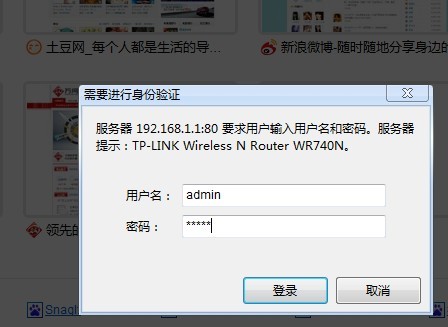
3> 确实后进入操作界面,你会在左边看到一个设置向导,进击进入(一般的都是自动弹出来的)
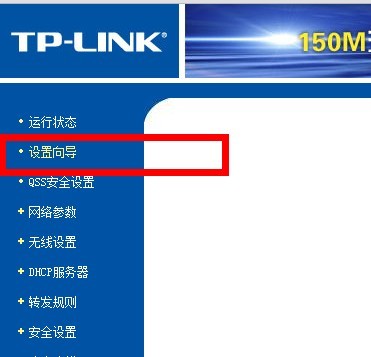
4> 进入设置向导界面
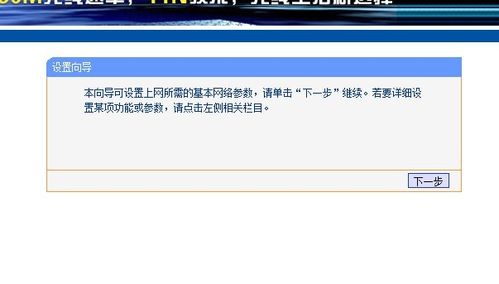
5> 点击下一步,进入上网方式设置,我们可以看到有三种上网方式的选择,如果你家是拨号的话那么就用PPPoE。动态IP一般电脑直接插上网络就可以用的,上层有DHCP服务器的。静态IP一般是专线什么的,也可能是小区带宽等,上层没有DHCP服务器的,或想要固定IP的。因为我拨号所以选择pppoe。
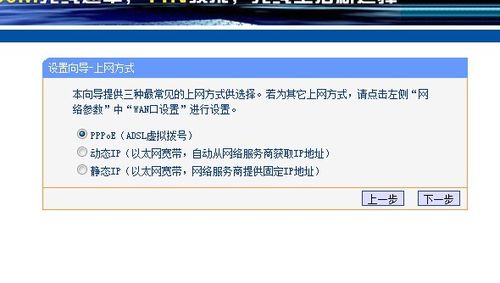
6> 选择PPPOE拨号上网就要填上网帐号跟密码,这个应该大家都明白,开通宽带都会有帐号跟,填进去就OK啦
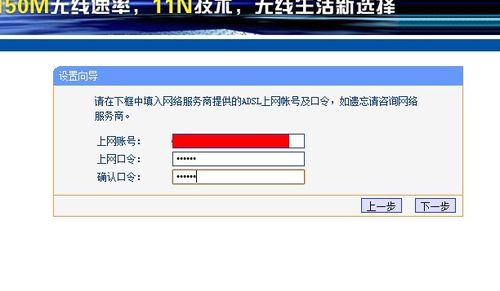
7> 然后下一步后进入到的是无线设置,我们可以看到信道、模式、安全选项、SSID等等,一般SSID就是一个名字,你可以随便填,然后模式大多用11bgn.无线安全选项我们要选择wpa-psk/wpa2-psk,这样安全,免得轻意让人家破解而蹭网。
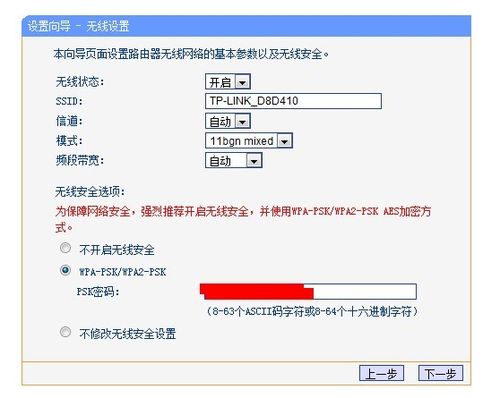
8> 下一步就设置成功啦
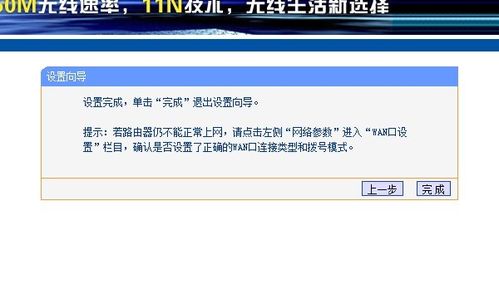
9> 点击完成,路由器会自动重启,这时候你耐心等待吧。成功后出现的界面。
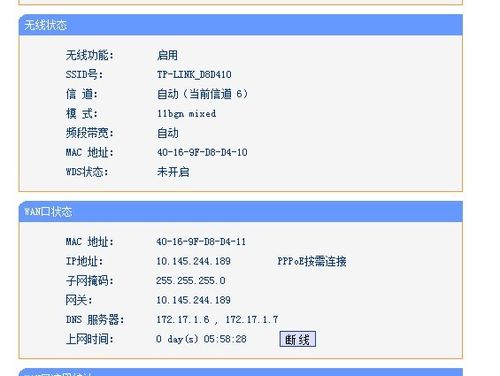
成功了


